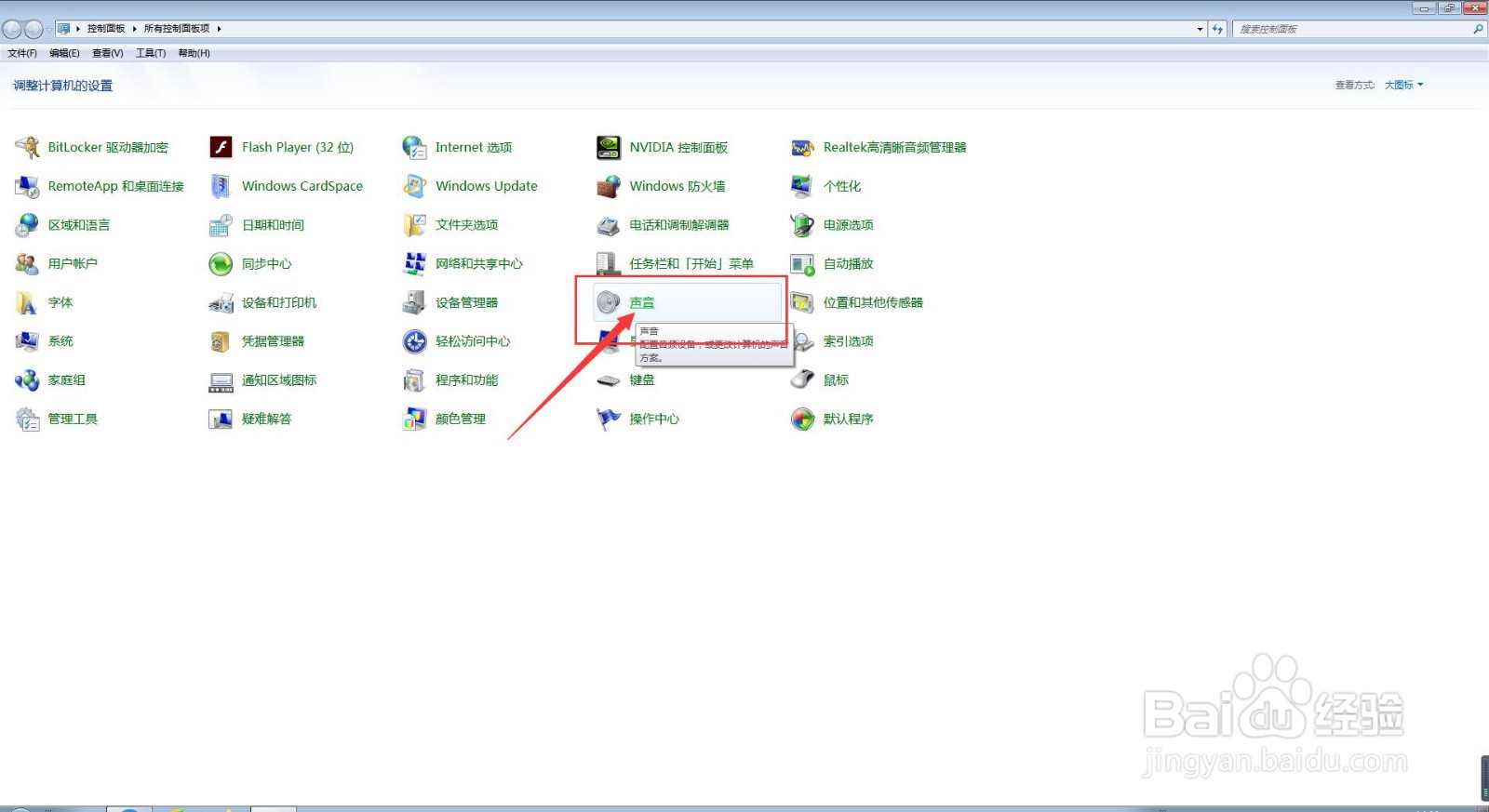电脑如何更改Windows更改主题的声音方案
1、首先,我们打开电脑,我们点击开始菜单,我们点击【控制面板】,进入控制面板主界面;
2、接下来,在进入控制面板主界面后,我们点击打开【声音】,进入声音设置界面;
3、接下来,在进入进入声音设置界面后,我们点击上方菜单栏中的【声音】选项卡,进入声音选项卡设置界面;
4、接下来,在进入声音选项卡设置界面后,我们首先在程序设置菜单栏中选择我们所需要的【Windows更改主题】程序事件;
5、接下来,我们点击下方声音栏下方的下拉按钮,选择我么你所需要的声音方案(例如,气球);
6、接下来,我们点击旁边的【测试】按钮;
7、最后,待计算机测试完毕后,我们点击该界面下方的【应用】按钮,并点击【确定】按钮即可。
声明:本网站引用、摘录或转载内容仅供网站访问者交流或参考,不代表本站立场,如存在版权或非法内容,请联系站长删除,联系邮箱:site.kefu@qq.com。